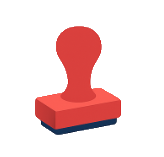Questions fréquentes
Il suffit de cliquer sur l’un des boutons « Acheter » sur ce site ou via l’onglet tarifs.
Une fois votre achat effectué, vous recevrez une facture qui contiendra un numéro qui vous permettra d’activer votre numéro de série.
Vous pourrez ensuite utiliser toutes les fonctionnalités du logiciel.
L’activation du logiciel est la preuve de votre achat.
Vous ne pouvez activez le logiciel que sur une seule machine à la fois.
Avant toute chose, vous devez désactiver votre numéro de série sur votre ancien ordinateur.
Il est inutile de désinstaller PdfStamper de votre ordinateur.
Ensuite, il suffira de l’activer sur votre nouvelle machine, avec votre nom d’utilisateur et votre numéro de série, que vous avez reçu avec votre facture d’achat.
Pourquoi ?
PDFstamper intègre une protection anti-virtualisation pour empêcher l’exécution en machine virtuelle (VM). Sur certains PC, Windows active des composants de virtualisation (Hyper-V / VBS). Cela peut bloquer le lancement.
Deux solutions :
Option A — Désactiver la virtualisation côté Windows (recommandé)
Moins intrusif que le BIOS, et réversible en 1 clic.
- Ouvrez Paramètres → Confidentialité et sécurité → Sécurité Windows → Sécurité de l’appareil → Isolation du noyau → mettez Intégrité de la mémoire sur Désactivé, puis redémarrez.
- Dans Fonctionnalités Windows (tapez “Fonctionnalités Windows” dans le menu Démarrer) : décochez
- Hyper-V
- Plateforme de machine virtuelle
- Plateforme Hyperviseur Windows
Validez et redémarrez.
- (Alternative avancée) PowerShell en admin → bcdedit /set hypervisorlaunchtype off → redémarrez.
- Pour réactiver plus tard : bcdedit /set hypervisorlaunchtype auto
⚠️ Effet de bord possible : WSL2, Docker Desktop, émulateurs Android ou VMs (VirtualBox/VMware) ne fonctionneront plus tant que ces options sont désactivées.
Option B — Désactiver la virtualisation dans le BIOS/UEFI
À faire seulement si l’Option A ne suffit pas.
- Redémarrez le PC → entrez dans l’UEFI/BIOS (touches fréquentes : Del, F2, F10, Esc ; sur Windows : Paramètres → Système → Récupération → Démarrage avancé → Redémarrer maintenant → Dépannage → Options avancées → Paramètres du microprogramme UEFI).
- Dans l’UEFI/BIOS, cherchez l’option de virtualisation :
- Intel : Intel® Virtualization Technology (VT-x) → Disabled
- AMD : SVM Mode / AMD-V → Disabled
(Parfois aussi VT-d / IOMMU : désactivez si nécessaire.)
- Save & Exit (souvent F10), confirmez, laissez le PC redémarrer.
Puis-je réactiver plus tard ?
Oui. Remettez les réglages comme avant (Windows : recocher les fonctionnalités / remettre Intégrité de la mémoire sur Activé ; BIOS : repasser VT-x/SVM sur Enabled).
Note sécurité
Désactiver ces fonctions peut réduire certaines protections Windows (isolation du noyau). Si vous utilisez WSL2, Docker, des VMs ou des émulateurs, privilégiez l’Option A et réactivez uniquement ce dont
vous avez besoin après avoir utilisé PDFstamper.